Je vraagt je misschien af hoe deze Instagramers erin slagen om zulke geweldige foto's te maken met een iPhone. Er zijn er inderdaad een aantal technieken et instellingen effectief om mooie foto's van jezelf of landschappen op zijn iPhone. Het is mogelijk om varieer de shots, om selfies of portretten in te maken Hoge kwaliteit, om unieke momenten vast te leggen, en dat allemaal dankzij je iPhone. Je hebt ook de mogelijkheid om een schieten door een foto van uzelf te maken met uw iPhone-apparaat. Daarom vindt u in dit artikel de verschillende methoden om succesvolle foto's te maken die een maximum aan likes zullen genereren. Goed lezen!
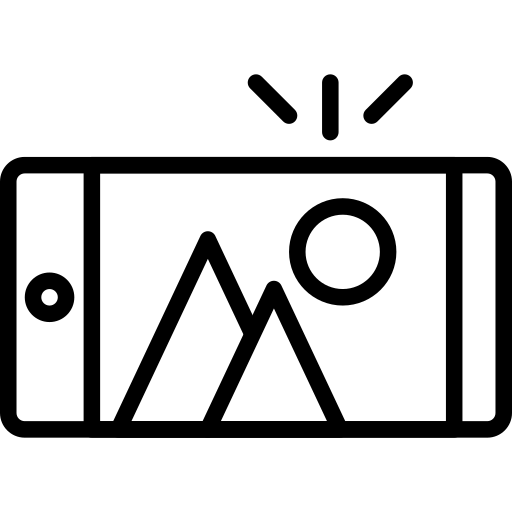
Om mooie foto's te maken met je iPhone, moet je de juiste instellingen kiezen
Inderdaad, als u dat wenst maak je foto's, het is noodzakelijk om te weten beheers de instellingen van je iPhone-camera. Foto's maken als een professionele fotograaf met een iPhone-apparaat is binnen ieders bereik! Hier zijn de stappen die u moet volgen om: reeks zijn iPhone om elke keer geweldige foto's te maken.
Kies de juiste modus volgens de aard van de foto
Als je een foto wilt maken van een Paysage met je iPhone, moet je kiezen voor de panoramamodus waarmee u foto's kunt maken van brede opnamen door de lens van uw Apple-apparaat. Dit houdt in dat je vrij ver van het landschap moet zijn, want in modus panorama, kan de iPhone-lens voorwerpen die er heel dichtbij staan vervormen.
Dit zijn de te volgen stappen om de modus te selecteren: Panorama voor je foto's:
- Open de applicatie Appareil-foto op je iPhone
- Veeg over je scherm totdat je de modus vindt Panorama
- Druk op de cameraknop en beweeg je iPhone in de richting van de pijl, waarbij je probeert zo min mogelijk en zonder onderbrekingen te bewegen
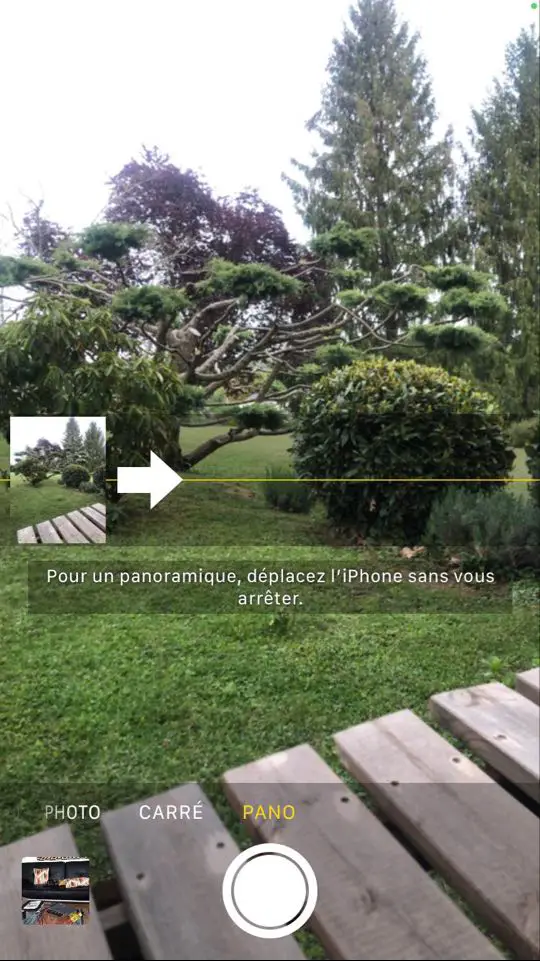
voor maak een mooie zelffoto met een iPhone, met andere woorden om een selfie, moet u dan de Portret-modus, die beschikbaar is op iPhones X en latere modellen. In deze modus kan uw iPhone een scherptediepte-effect met deachtergrond van de foto enigszins wazig, zodat u zo scherp mogelijk op de foto verschijnt. Bovendien, in Portret-modus, de applicatie Appareil-foto zal u vertellen of u zich te dichtbij of te ver van de lens bevindt, of dat de opname meer licht nodig heeft. Het is moeilijk om je selfie te missen in dergelijke omstandigheden ...
Dit zijn de te volgen stappen om de modus te selecteren: Portret voor je foto's:
- Open de applicatie Appareil-foto op je iPhone
- Veeg over je scherm totdat je de modus vindt Portret
Vergeet niet om de richting van de lens naar u toe te draaien.
U kunt ook de Live foto-modus om foto's te maken geanimeerd of HDR-modus waarmee hij een serie van drie foto's kan maken in burst-modus met een enkel blootstellingsniveau voor elk schot. Wanneer deze drie foto's worden samengevoegd, worden de sterke contrasten vervolgens afgezwakt om uw foto inhoud te geven. de burst-modus: heeft de voorkeur bij het maken van foto's in volle beweging, in actie, wanneer dingen snel gaan. Ideaal voor sport evenementen, concerten of wanneer u zo natuurlijk mogelijk foto's van uw vrienden maakt, kunt u met deze modus de kleinste subtiliteiten van het moment vastleggen. Houd gewoon de opnameknop ingedrukt om 10 foto's per seconde te maken.
Kies voor high definition om kwaliteitsfoto's te maken met een iPhone
Als je mooie foto's wilt maken van qualite, raden wij u ten zeerste aan om:activeer hoge definitie op uw iPhone-apparaat. In deze modus kan de camera van uw iPhone inderdaad een optimale blootstelling aan licht zodat de foto de is scherper mogelijk. Maar pas op, je moet high definition gebruiken als je zeker weet dat je in optimale omstandigheden een foto kunt maken: geen beweging, niet te veel schaduwen, op een stabiele ondergrond...
Maak goed ingelijste foto's met de rastermodus
Le Rastermodus geeft u toegang tot een rasteroptie om er altijd goed uit te zien centrum uw foto's op uw iPhone. Ideaal voor het centreren van gezichten of een bepaald object, de Rastermodus geeft je een perfect rechte en gecentreerde horizonlijn, zodat je nooit fout gaat. Om het te activeren, is niets eenvoudiger:
- Tot ziens in het spel instellingen vanaf je iPhone-apparaat
- Selecteer Appareil-foto
- Verplaats de schuifregelaar om de . te activeren Rastermodus
Filters en retoucheren van foto's om je foto op de iPhone te perfectioneren
Met iPhone kun jebewerk je foto's zonder toevlucht te nemen tot toepassingen van derden. Dat kan je inderdaad kleuren aanpassen van je foto, aanpassen la luminosité, gebruik filters of gewas jouw foto voor ameliorer et verfraaien jouw foto's.
Een foto bijsnijden op iPhone
Als een element per ongeluk op uw foto is ingevoerd of u niet leuk vindt, kunt u dan gewas jouw foto. Dit zijn de stappen die u moet volgen om uw opname bij te snijden:
- Open de applicatie Foto's op je iPhone
- Kies de foto die je wilt bijsnijden
- pers modifier
- Tik op de werkbalk linksonder op je iPhone-scherm
- Beheer uw fotolijsten
- pers OK om je pas bijgesneden foto op te slaan
Voeg filters toe om van je uiteindelijke foto een succes te maken
Instagram zich hiervan bewust is, doen de filters hun werk goed: ze verfraaien je opnames zeker. Ze laten je toe om een foto verouderen, inverzachten ofaccentueren certaines couleurs, spelen met contrasten… Hier zijn de stappen die u moet volgen om een filter toe te voegen aan een foto die met uw iPhone is gemaakt:
- Open de applicatie Foto's op je iPhone
- Kies de foto die je wilt bewerken
- pers modifier
- pers Filters (gematerialiseerd door drie kleine cirkels in elkaar in de werkbalk)
- Kies het filter dat het beste bij je past
Of het isintens en heetde Spectaculairede zwart-wit,zilverde zwart, je zult zeker je geluk vinden! Merk op dat het ook mogelijk is om de achtergrond van een foto wijzigen op je iPhone met fotobewerkings-apps. Als de filters aangeboden door iOS zijn niet geschikt voor u, dan kunt u uw inhoud uploaden naar de app Instagram (die veel filters biedt), kies je filter en sla je foto op in de filmrol van je iPhone. Je kunt je foto ook bewerken met krachtigere apps zoals Photoshop bijvoorbeeld.
De kleur- en helderheidsinstellingen van je foto
Zodra uw foto is gemaakt, kunt u nog steeds kleur of helderheid wijzigen van het cliché. Met deze optie kunt u meenemen Meer licht naar een foto, of juist, van deverduisteren. Nogmaals, ga naar je foto's en selecteer je snapshot, druk op modifier et helderheid aanpassen van je foto door te spelen met de contrasten en luminosité. U kunt ook kleuren aanpassen of transformeer je afbeelding in zwart en wit.
Voor een geslaagde opname met de iPhone, vergeet niet te focussen!
Dit is de sleutel tot een geweldige foto: de stemming, niet te missen! Wanneer uw afbeelding op het scherm verschijnt, raakt u deze aan totdat een geel vierkant verschijnt: dit geeft aan dat de focus wordt bereikt. Zodat u zich kunt concentreren op de eerste plan of de tweede plan afhankelijk van het doel van uw foto. U kunt op verschillende plaatsen proberen scherp te stellen om te bepalen wat het beste op uw foto komt en vind de ideale tentoonstelling. Je kunt ook een handmatige scherpstelling door een paar seconden op je iPhone-scherm te drukken tot het woord Ontgrendelen verschijnt. Je hoeft alleen maar met de kleine zonnewijzer te spelen om de focus van je opname aan te passen.
Verbeter uw foto's met de juiste accessoires
Meer dan een stap voor elke keer geslaagde foto's, de accessoires: ze stellen je in staat om prachtige foto's te maken in de best mogelijke omstandigheden. U kunt dus de telefoto om te profiteren van een optimale zoom op je iPhone, handig als je op afstand foto's wilt maken! Denk ook aan Vissen oog, wat hem zeker je kans zal geven origineel: het geeft je een zeer brede kijkhoek zodat een vervorming van rechte lijnen ontstaat. Voor sommigen opnamen van heel dichtbij, vergeet niet om een mee te nemen macrolens. Als je een foto wilt maken zonder je handen, kies dan voor het statief, maar verbied de selfiestick. De stick is zichtbaar op de foto en bederft het uiteindelijke shot.

